Eseguire task specifici di iSCSI in e-Series - VMware
 Suggerisci modifiche
Suggerisci modifiche


Per il protocollo iSCSI, configurare gli switch e la rete sul lato array e sul lato host. Quindi, verificare le connessioni di rete IP.
Fase 1: Configurazione degli switch - iSCSI, VMware
Gli switch vengono configurati in base alle raccomandazioni del vendor per iSCSI. Questi consigli possono includere sia direttive di configurazione che aggiornamenti del codice.
Assicurarsi di disporre di quanto segue:
-
Due reti separate per l'alta disponibilità. Assicurarsi di isolare il traffico iSCSI per separare i segmenti di rete.
-
Controllo di flusso hardware di invio e ricezione abilitato end-to-end.
-
Controllo di flusso prioritario disattivato.
-
Se appropriato, abilitare i frame jumbo.

|
Port channels/LACP non è supportato sulle porte switch del controller. LACP lato host non è consigliato; il multipathing offre gli stessi vantaggi o meglio. |
Consultare la documentazione del fornitore dello switch.
Fase 2: Configurazione del networking - iSCSI VMware
È possibile configurare la rete iSCSI in diversi modi, a seconda dei requisiti di storage dei dati. Rivolgersi all'amministratore di rete per suggerimenti sulla scelta della configurazione migliore per l'ambiente in uso.
Assicurarsi di disporre di quanto segue:
-
Controllo di flusso hardware di invio e ricezione abilitato end-to-end.
-
Controllo di flusso prioritario disattivato.
-
Se appropriato, abilitare i frame jumbo.
Se si utilizzano frame jumbo all'interno della SAN IP per motivi di performance, assicurarsi di configurare l'array, gli switch e gli host in modo che utilizzino frame jumbo. Consultare la documentazione del sistema operativo e dello switch per informazioni su come abilitare i frame jumbo sugli host e sugli switch. Per abilitare i frame jumbo sull'array, completare la procedura descritta nella fase 3.
Durante la pianificazione della rete iSCSI, tenere presente che la "Massimi di configurazione VMware" guida indica che il numero massimo di percorsi di archiviazione iSCSI supportati è 8. È necessario considerare questo requisito per evitare di configurare troppi percorsi.
Per impostazione predefinita, l'iniziatore software iSCSI VMware crea una singola sessione per target iSCSI quando non si utilizza il binding della porta iSCSI.

|
VMware iSCSI port binding è una funzionalità che obbliga tutte le porte VMkernel associate ad accedere a tutte le porte di destinazione accessibili sui segmenti di rete configurati. Deve essere utilizzato con array che presentano un singolo indirizzo di rete per la destinazione iSCSI. NetApp consiglia di non utilizzare il binding della porta iSCSI. Per ulteriori informazioni, consultare l' "Knowledge base VMware"articolo relativo alle considerazioni sull'utilizzo del binding della porta iSCSI del software in ESX/ESXi. Se l'host ESXi è collegato allo storage di un altro vendor, NetApp consiglia di utilizzare porte vmkernel iSCSI separate per evitare qualsiasi conflitto con il binding delle porte. |
Per le Best practice, NON utilizzare l'associazione delle porte sugli array di storage e-Series. Per ulteriori informazioni, vedere "TR-4789: Guida alla configurazione di VMware per l'integrazione iSCSI SANtricity e-Series con ESXi 6.x e 7.x" .
Per garantire una buona configurazione multipathing, utilizzare più segmenti di rete per la rete iSCSI. Posizionare almeno una porta lato host e almeno una porta da ciascun controller di array su un segmento di rete e un gruppo identico di porte lato host e lato array su un altro segmento di rete. Se possibile, utilizzare più switch Ethernet per fornire ulteriore ridondanza.
Consultare la documentazione del fornitore dello switch.

|
Molti switch di rete devono essere configurati a un valore superiore a 9,000 byte per l'overhead IP. Per ulteriori informazioni, consultare la documentazione dello switch. |
Fase 3: Configurare il networking lato array - iSCSI, VMware
La GUI di Gestione di sistema di SANtricity consente di configurare il collegamento in rete iSCSI sul lato array.
Assicurarsi di disporre di quanto segue:
-
L'indirizzo IP o il nome di dominio di uno dei controller degli array di storage.
-
La password per la GUI di System Manager, RBAC (Role-Based Access Control) o LDAP e un servizio di directory è configurata per l'accesso di sicurezza appropriato allo storage array. Per ulteriori informazioni sulla gestione degli accessi, consultare la guida in linea di Gestione di sistema SANtricity.
Questa attività descrive come accedere alla configurazione della porta iSCSI dalla pagina hardware. È inoltre possibile accedere alla configurazione dal .

|
Per ulteriori informazioni su come configurare la rete lato array sulla configurazione VMware, consultare il seguente report tecnico: "Guida alla configurazione VMware per l'integrazione iSCSI di e-Series SANtricity con ESXi 6.x e 7.x.". |
-
Dal browser, immettere il seguente URL:
https://<DomainNameOrIPAddress>IPAddressè l'indirizzo di uno dei controller degli array di storage.La prima volta che si apre Gestore di sistema di SANtricity su un array non configurato, viene visualizzato il prompt Set Administrator Password (Imposta password amministratore). La gestione degli accessi basata sui ruoli configura quattro ruoli locali: amministrazione, supporto, sicurezza e monitoraggio. Gli ultimi tre ruoli hanno password casuali che non possono essere indovinate. Dopo aver impostato una password per il ruolo di amministratore, è possibile modificare tutte le password utilizzando le credenziali di amministratore. Per ulteriori informazioni sui quattro ruoli utente locali, consultare la guida in linea di Gestione di sistema SANtricity.
-
Immettere la password di System Manager per il ruolo di amministratore nei campi Set Administrator Password (Imposta password amministratore) e Confirm Password (Conferma password), quindi fare clic su Set Password (Imposta password).
L'installazione guidata viene avviata se non sono configurati pool, gruppi di volumi, carichi di lavoro o notifiche.
-
Chiudere l'installazione guidata.
La procedura guidata verrà utilizzata in seguito per completare ulteriori attività di installazione.
-
Selezionare hardware.
-
Se la figura mostra i dischi, fare clic su Mostra retro dello shelf.
Il grafico cambia per mostrare i controller invece dei dischi.
-
Fare clic sul controller con le porte iSCSI che si desidera configurare.
Viene visualizzato il menu di scelta rapida del controller.
-
Selezionare Configure iSCSI ports (Configura porte iSCSI).
Viene visualizzata la finestra di dialogo Configure iSCSI Ports (Configura porte iSCSI).
-
Nell'elenco a discesa, selezionare la porta che si desidera configurare, quindi fare clic su Avanti.
-
Selezionare le impostazioni della porta di configurazione, quindi fare clic su Avanti.
Per visualizzare tutte le impostazioni della porta, fare clic sul collegamento Mostra altre impostazioni della porta a destra della finestra di dialogo.
Impostazione della porta Descrizione Velocità della porta ethernet configurata
Selezionare la velocità desiderata. Le opzioni visualizzate nell'elenco a discesa dipendono dalla velocità massima supportata dalla rete (ad esempio, 10 Gbps).
Le schede di interfaccia host iSCSI da 25 GB opzionali disponibili sui controller non consentono la negoziazione automatica delle velocità. È necessario impostare la velocità di ciascuna porta su 10 GB o 25 GB. Tutte le porte devono essere impostate alla stessa velocità. Attiva IPv4 / attiva IPv6
Selezionare una o entrambe le opzioni per abilitare il supporto per le reti IPv4 e IPv6.
Porta TCP in ascolto (disponibile facendo clic su Mostra altre impostazioni della porta).
Se necessario, inserire un nuovo numero di porta.
La porta di ascolto è il numero di porta TCP utilizzato dal controller per rilevare gli accessi iSCSI dagli iniziatori iSCSI host. La porta di ascolto predefinita è 3260. Immettere 3260 o un valore compreso tra 49152 e 65535.
Dimensione MTU (disponibile facendo clic su Mostra altre impostazioni della porta).
Se necessario, inserire una nuova dimensione in byte per l'unità di trasmissione massima (MTU).
La dimensione massima predefinita dell'unità di trasmissione (MTU) è di 1500 byte per frame. Immettere un valore compreso tra 1500 e 9000.
Abilitare le risposte PING ICMP
Selezionare questa opzione per attivare il protocollo ICMP (Internet Control message Protocol). I sistemi operativi dei computer collegati in rete utilizzano questo protocollo per inviare messaggi. Questi messaggi ICMP determinano se un host è raggiungibile e quanto tempo occorre per ottenere i pacchetti da e verso tale host.
Se si seleziona Enable IPv4 (attiva IPv4), dopo aver fatto clic su Next (Avanti) viene visualizzata una finestra di dialogo per la selezione delle impostazioni IPv4. Se si seleziona Enable IPv6 (attiva IPv6*), dopo aver fatto clic su Next (Avanti) viene visualizzata una finestra di dialogo per la selezione delle impostazioni IPv6. Se sono state selezionate entrambe le opzioni, viene visualizzata prima la finestra di dialogo per le impostazioni IPv4, quindi dopo aver fatto clic su Avanti, viene visualizzata la finestra di dialogo per le impostazioni IPv6.
-
Configurare le impostazioni IPv4 e/o IPv6, automaticamente o manualmente. Per visualizzare tutte le impostazioni delle porte, fare clic sul collegamento Mostra altre impostazioni a destra della finestra di dialogo.
Impostazione della porta Descrizione Ottenere automaticamente la configurazione
Selezionare questa opzione per ottenere la configurazione automaticamente.
Specificare manualmente la configurazione statica
Selezionare questa opzione, quindi inserire un indirizzo statico nei campi. Per IPv4, includere la subnet mask di rete e il gateway. Per IPv6, includere l'indirizzo IP instradabile e l'indirizzo IP del router.
-
Fare clic su fine.
-
Chiudere System Manager.
Fase 4: Configurare il protocollo iSCSI (host-side networking)
La configurazione della rete iSCSI sul lato host consente all'iniziatore iSCSI VMware di stabilire una sessione con l'array.
In questo metodo rapido per la configurazione della rete iSCSI sul lato host, è possibile consentire all'host ESXi di trasportare il traffico iSCSI sullo storage su quattro percorsi ridondanti.
Una volta completata questa attività, l'host viene configurato con un singolo vSwitch contenente entrambe le porte VMkernel ed entrambe le VMNIC.
Per ulteriori informazioni sulla configurazione della rete iSCSI per VMware, consultare "Documentazione VMware vSphere" Per la versione di vSphere in uso.
-
Configurare gli switch che verranno utilizzati per trasportare il traffico dello storage iSCSI.
-
Attiva il controllo di flusso hardware di invio e ricezione end-to-end.
-
Disattiva il controllo del flusso di priorità.
-
Completare la configurazione iSCSI lato array.
-
Utilizzare due porte NIC per il traffico iSCSI.
-
Utilizzare il client vSphere o il client Web vSphere per eseguire la configurazione lato host.
Le interfacce variano in termini di funzionalità e il flusso di lavoro esatto varia.
Fase 5: Verifica delle connessioni di rete IP - iSCSI, VMware
Verificare le connessioni di rete IP (Internet Protocol) utilizzando i test ping per assicurarsi che host e array siano in grado di comunicare.
-
Sull'host, eseguire uno dei seguenti comandi, a seconda che i frame jumbo siano abilitati:
-
Se i frame jumbo non sono abilitati, eseguire questo comando:
vmkping <iSCSI_target_IP_address\>
-
Se i frame jumbo sono abilitati, eseguire il comando ping con una dimensione del payload di 8,972 byte. Le intestazioni combinate IP e ICMP sono di 28 byte, che quando vengono aggiunte al payload equivale a 9,000 byte. L'interruttore -s imposta il
packet sizebit. Lo switch -d imposta il bit DF (non frammentare) sul pacchetto IPv4. Queste opzioni consentono di trasmettere correttamente frame jumbo di 9,000 byte tra l'iniziatore iSCSI e la destinazione.vmkping -s 8972 -d <iSCSI_target_IP_address\>
In questo esempio, l'indirizzo IP di destinazione iSCSI è
192.0.2.8.
vmkping -s 8972 -d 192.0.2.8 Pinging 192.0.2.8 with 8972 bytes of data: Reply from 192.0.2.8: bytes=8972 time=2ms TTL=64 Reply from 192.0.2.8: bytes=8972 time=2ms TTL=64 Reply from 192.0.2.8: bytes=8972 time=2ms TTL=64 Reply from 192.0.2.8: bytes=8972 time=2ms TTL=64 Ping statistics for 192.0.2.8: Packets: Sent = 4, Received = 4, Lost = 0 (0% loss), Approximate round trip times in milli-seconds: Minimum = 2ms, Maximum = 2ms, Average = 2ms
-
-
Problema A.
vmkpingComando da ciascun indirizzo di iniziatore dell'host (l'indirizzo IP della porta Ethernet dell'host utilizzata per iSCSI) a ciascuna porta iSCSI del controller. Eseguire questa azione da ciascun server host nella configurazione, modificando gli indirizzi IP in base alle necessità.Se il comando non riesce e viene visualizzato il messaggio sendto() failed (Message too long), Verificare le dimensioni MTU (supporto frame jumbo) per le interfacce Ethernet sul server host, sul controller storage e sulle porte dello switch. -
Tornare alla procedura di configurazione iSCSI per completare il rilevamento della destinazione.
Fase 6: Registrare la configurazione
È possibile generare e stampare un PDF di questa pagina, quindi utilizzare il seguente foglio di lavoro per registrare le informazioni di configurazione dello storage specifiche del protocollo. Queste informazioni sono necessarie per eseguire le attività di provisioning.
Configurazione consigliata
Le configurazioni consigliate sono costituite da due porte iniziatore e quattro porte di destinazione con una o più VLAN.
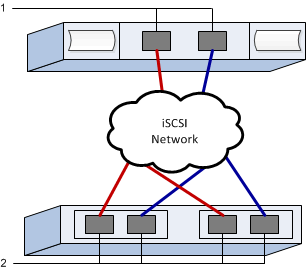
IQN di destinazione
| N. didascalia | Connessione alla porta di destinazione | IQN |
|---|---|---|
2 |
Porta di destinazione |
Nome host di mapping
| N. didascalia | Informazioni sull'host | Nome e tipo |
|---|---|---|
1 |
Nome host di mapping |
|
Tipo di sistema operativo host |


